5 Best Audio Capture Apps på Windows / Mac / Android / iPhone

For å laste ned musikk fra YouTube og andre videodelingsplattformer, må du få noen små tips om lydopptak. Selvfølgelig kan du ta opp video og deretter trekke ut lyd fra video. Men det er enklere trinn for deg å laste ned lyd ved å bruke lydopptaksprogrammet. Utstyrt med en god lydopptaker av høy kvalitet, kan du administrere all musikk på nett. Dessuten kan noen lydopptakere også ta opp videoer. Derfor kan du ta opp lyd og video sammen, for å nyte musikk som en film. Følgende metoder tar sikte på å løse ulike lydopptakskrav med forskjellige OS-systemer. Du kan velge etter dine personlige behov.
1. Capture Audio på Windows - Tipard Screen Capture
For Windows-brukere er Tipard Screen Capture en god hjelper, for å ta opp lyd og video samtidig eller enkeltvis. Alle dine innspilte medier lagres i 100 % original kvalitet. Hvis du ønsker å ta opp skjermbilde i video, gjør det tilpassede skjermfilteret og markøreffektene deg i stand til å legge til din personlige forståelse til innspilte videoer. Dessuten kan du få 4K UHD- og HD-videoformater til utgang. Når det gjelder lydopptak på Windows-datamaskinen, er det mange plattformer du kan vende deg til, som YouTube, Vimeo, CBS, Vevo, Facebook og etc. Derfor kan Tipard Screen Capture hjelpe deg med å fange musikk på de fleste populære mediedelingsplattformer.
-
Trinn 1Kjør Tipard Screen Capture for å gå til Record Audio-siden.
-
Trinn 2Åpne systemlyd og mikrofon eller ikke, i henhold til ditt behov.
-
Trinn 3Trykk på REC-ikonet for å starte Windows lydopptak, åpne lydfiler på nettet.
-
Trinn 4Pause eller Fortsett etter behov. Klikk på REC-ikonet igjen for å stoppe lydopptaket for Windows.
-
Trinn 5Velg Lagre under Valg, og velg deretter utdataformater, fra MP3, AAC, M4A og WMA.
- Tipard Screen Capture har en annen innstilling for kreativ lydopptak, som er opptaks-timer, du kan angi starttid og stoppe tid for å ta tak i lydfiler på nøyaktig måte. I tillegg kan du også åpne webkamera for å ta opp videoer av deg selv under lydopptak.
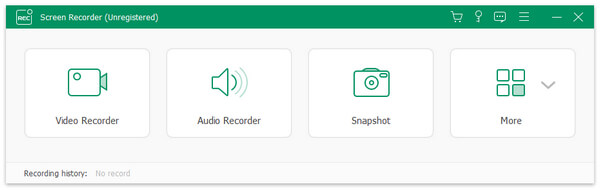
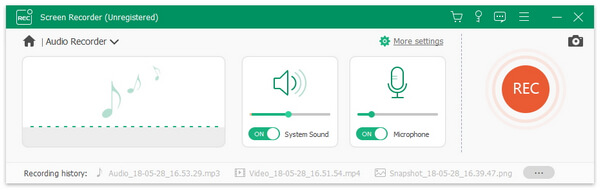
2. Ta opp lyd på Mac - Audio Hijack
Audio Hijack er i stand til å ta opp de fleste lydtyper, inkludert VoIP-anrop fra Skype, lyd og etc. Du kan angi lydopptakskanal, utgangsenheter, peak/RMS og mange andre lydinnstillinger. Hvis du for eksempel trenger å laste ned nettstrømmer, kan du lagre den og nyte den uten nett med Mac Audio Capture-applikasjonen. Og du kan holde VoIP-samtaler ikke bare fra Skype, men også fra FaceTime, Google Talk og andre nettbaserte VoIP-tjenester. Tidsinnstilt opptak og stillhetsovervåking kan hjelpe brukere med å hoppe over unødvendige lyddeler. Dessuten tilbyr lydopptakseditoren mange lydeffekter du kan bruke.
-
Trinn 1Last ned og installer Audio Hijack på Mac. Og velg deretter opptaksprogram.
-
Trinn 2Velg lydinngangsenheter for systemlyd og mikrofon, og juster deretter Kanaler og Utdataenheter.
-
Trinn 3Trykk på REC-ikonet for å starte lydopptak for Mac. Du kan pause og dele når som helst du vil.
-
Trinn 4Klikk på Stopp-alternativet for å fullføre lydopptaket på OS X-datamaskinen.
-
Trinn 5Legg til spesielle lydforbedrende effekter og deretter utdata med flere lydformater.
- Tidsplanen for Audio Hijack Mac-streaming lydopptaker gjør det mulig for folk å fange musikk i fast tid. Du kan laste ned til iTunes-spilleliste eller dele til Facebook.
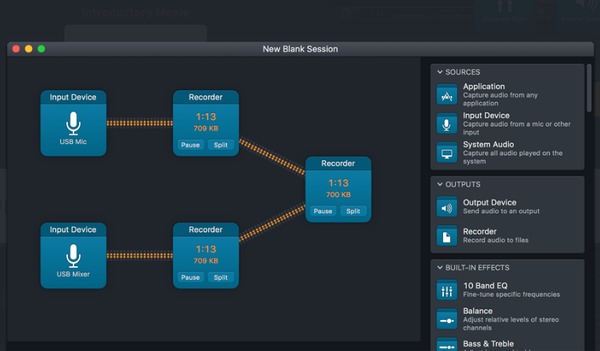
3. Grab Voice på Android - ASR
ASR er lydopptaket Android Apk for helt gratis. Du kan få tilpasse lydopptaksfiltre for å justere. Å være forskjellig fra andre vanlige lydopptakerapp for Android, kan du pluss og minus gran-modus under lydopptak på Android. I tillegg kan du justere stillhetsinnstillinger, som inkluderer lydfølsomhet og varige sekunder. Derfor stopper Android-lydopptaksredigereren automatisk etter innstillings sekunder.
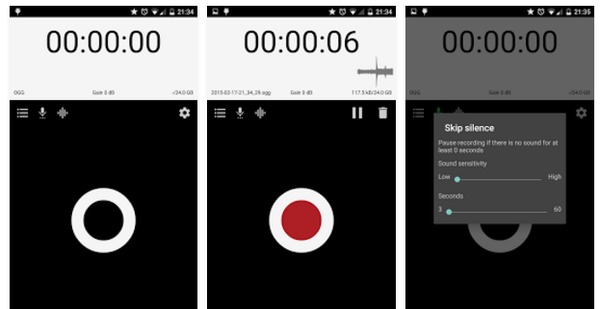
-
Trinn 1Installer ASR fra Google Play, og velg deretter Input Audio Devices.
-
Trinn 2Gå til Innstilling for å angi Hopp over stillhet, Juster forsterkning, Støyreduksjon og andre en etter en.
-
Trinn 3Trykk på stort Record-ikon for å starte Android lydopptak. Du kan stoppe og fortsette når som helst du vil.
-
Trinn 4utdata sky lagringsplass eller dele innspilt musikk til sosial plattform.
- For å forbedre lydopptakskvaliteten, kan du bruke ekkoloddemodus for å opprette. Du kan dele flere innspilt lyd og sende via e-post. Hele grensesnittet til ASR-lydopptakingsredaktør Android Apk er enkelt å betjene, med godt designet grensesnitt.
4. Fang musikk på iOS - CaptureAudio
CaptureAudio er lydopptaksappen for iPhone- og iPad-brukere. Utenom vanlige musikkopptaksinnstillinger kan du merke flagg, for å skille og minne deg selv. Dessuten lar synkroniseringsfunksjonene brukere dele fanget lyd med Dropbox-synkronisering. De uavhengige tekstnotatene støtter brukere til å legge til personlig underdrivelse av disse avspillingene. For å lagre disse lydpostene kan du sikkerhetskopiere alle dataene dine til iTunes og Dropbox i tilfelle.
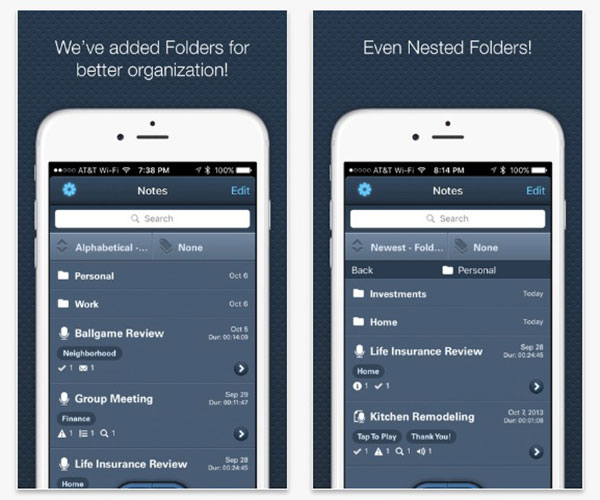
-
Trinn 1Velg lydinngangsenheter og lag andre lydinnstillinger på CaptureAudio iOS-musikkopptakerapp.
-
Trinn 2Trykk på flaggikonet for å starte iOS-opptak av lyd. Du kan fortsette og pause med de to alternativene nedenfor.
-
Trinn 3Velg alternativet Sjekk i den store sirkelen hvis du er ferdig.
-
Trinn 4Lagre eller dele innspilte lyd fra iOS-enheter.
- Flagget, teksten og merkene er under innspilt lyd i spillelisten din etter ferdigstillelse. Hvis du har tatt mye lyd, kan du sette nye mapper med forskjellige navn for å skille sjangrene deres.
5. Få lyd på nettet – Stemmeopptaker
Hva med noen som bare trenger å høre lyd i nettlesere noen ganger? Det er ikke veldig praktisk å installere lydopptaker spesielt. Derfor vil det være bedre å bruke taleopptak på nettet. Selv om Voice Recorder bare er et nettleserprogram for lydopptak, kan du fortsatt få nok filtre til å forbedre lydfiler. Selv om du spiller inn unødvendige lydlyder, er det beskjærings- og fletteverktøy i Voice Recorder-applikasjonen. Du trenger ikke å bekymre deg for din personlige sikkerhet, fordi Voice Recorder lover at ingenting blir lastet opp og lagret. Hvis du virkelig liker nettleseredigeringsprogrammet for nettleser, kan du også legge det til som plugin. stemmeopptaker
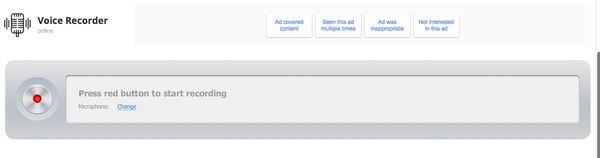
-
Trinn 1Åpne stemmeopptaker og godta å kjøre Flash Player hvis du ikke har brukt lignende programmer før.
-
Trinn 2Trykk på Rød-ikonet øverst til venstre for å starte online lydopptak.
-
Trinn 3Velg Tillat når du ser privatdialogdialogen. Velg om nødvendig mikrofoninnstillinger. Du kan også åpne webkamera ved å velge fra Adobe Flash Player-innstillingene.
-
Trinn 4Trykk på trinn-alternativet i grønt for å fullføre. Velg Lagre i blått for å lagre musikkopptak på nettet.
Lydopptaksfiler blir automatisk lagret på harddiskene dine etter at du har trykket på Store-ikonet. Og så kan du redigere det eller starte ny elektronisk lydopptak ved å trykke på Record Again-ikonet i venstre hjørne.







